Hogyan lehet megváltoztatni a Windows 10 betűtípus méretét
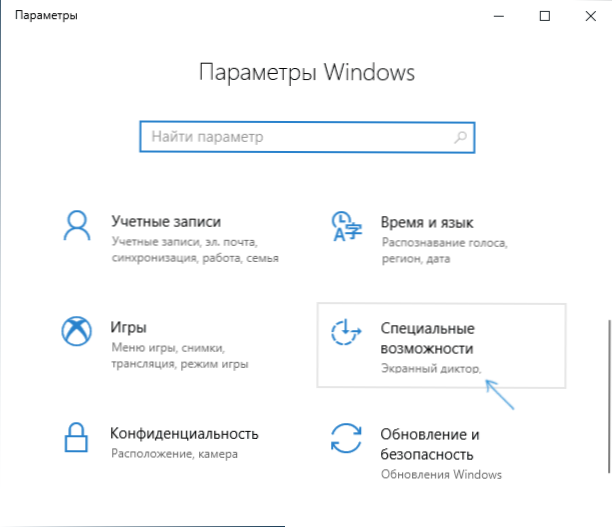
- 3644
- 341
- Virág István Kálmán
Számos eszköz található a Windows 10 -ben a betűméret megváltoztatásához a programokban és a rendszerben. Ezek közül a legfontosabb, jelen van az operációs rendszer minden verziójában - méretezés. Bizonyos esetekben azonban a Windows 10 méretezésének egyszerű változása nem teszi lehetővé a kívánt betűméret elérését, az egyes elemek szövegének betűtípusának megváltoztatása (ablakfejezés, aláírások parancsikonokra és másokra) is meg kell változtatni.
Ebben az utasításokban - részletesen a Windows 10 interfész elemek betűméretének megváltoztatásáról. Megjegyzem, hogy a rendszer korai verzióiban külön paraméterek voltak a betűkészletek méretének megváltoztatására (a cikk végén leírtak), a Windows 10 1803 és 1703 -ban nincs ilyen (de vannak módok a betűtípus megváltoztatására Méret a harmadik parti programok segítségével), és a Windows 10 1809 frissítésében 2018 októberében új termékek konfigurálják a szöveg méretét. A különböző verziók összes módszerét később ismertetjük. Hasznos is lehet: hogyan lehet megváltoztatni a Windows 10 betűtípust (nem csak a méretet, hanem a betűtípus kiválasztását is), hogyan lehet megváltoztatni a Windows 10 ikonok méretét és az aláírásokat, hogyan lehet kijavítani az elmosódott betűtípusokat A Windows 10, a Windows 10 képernyőfelbontásának megváltoztatása.
A szöveg méretének megváltoztatása nélkül a Windows 10 -ben a méretezés megváltoztatása nélkül
A legfrissebb Windows 10 -ben (2018. októberi 1809 -es verzió frissítés) a betűtípus méretének megváltoztatása nélkül válthatott volna meg a rendszer összes többi elemének megváltoztatása nélkül, amely sokkal kényelmesebb, de ez nem teszi lehetővé az egyes betűtípus megváltoztatását. A rendszer elemei (amelyet harmadik parti programok segítségével lehet megtenni, amelyekről az utasításokban tovább).
A szöveg méretének megváltoztatásához az operációs rendszer új verziójában a következő lépéseket tegye
- Lépjen az indításhoz - paraméterek (vagy nyomja meg a Win+I Keys gombot), és nyissa meg a "Különleges lehetőségeket".
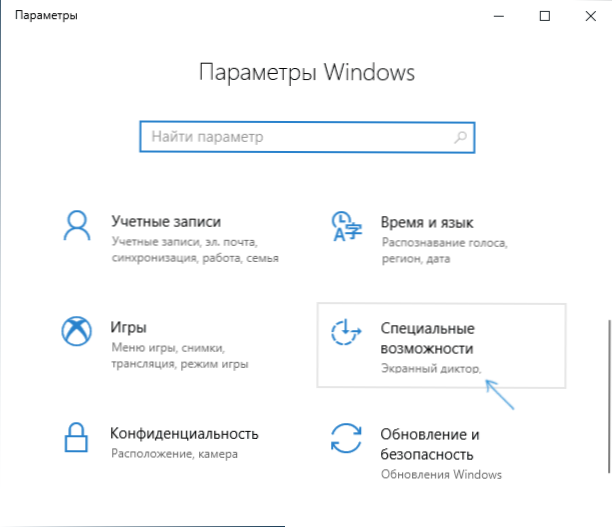
- A "Display" szakaszban, a tetején, válassza ki a kívánt betűméretet (az áram százalékában beállítva).
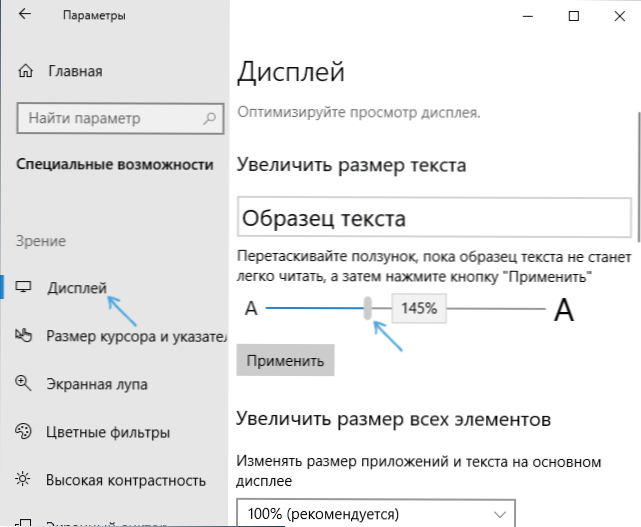
- Kattintson az "Alkalmazás" gombra, és várjon egy ideig, amíg a beállításokat nem alkalmazzák.
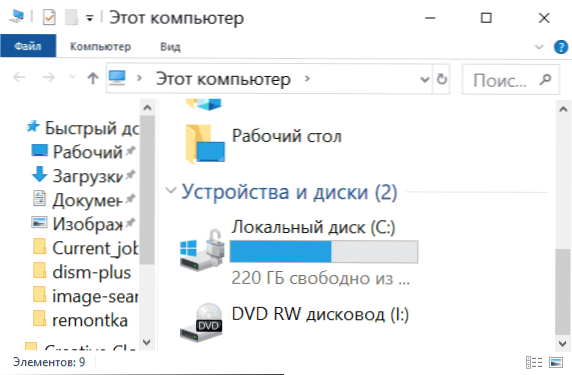
Ennek eredményeként a betűméret szinte az összes elemnél megváltozik a rendszerprogramok és a legtöbb harmadik parti program, például a Microsoft Office -tól (de nem minden).
A betűtípus méretének megváltoztatása a skála megváltoztatásával
A méretezési változások nemcsak betűtípusokat, hanem a rendszer más elemeinek méretét is. Konfigurálhatja a skálázást a paraméterekben - rendszer - megjelenítés - skála és jelölés.
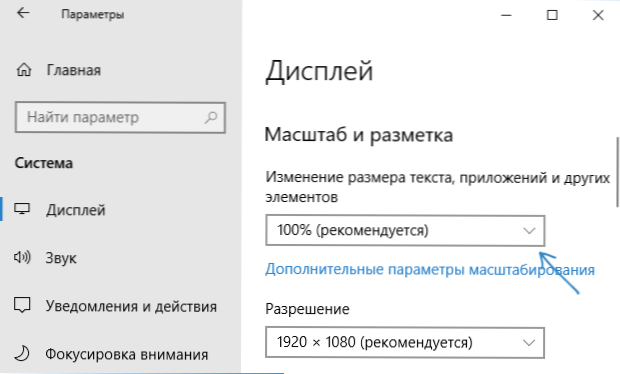
A méretezés azonban nem mindig az, amire szükség van. Az egyes betűkészletek megváltoztatásához és beállításához a Windows 10 -ben használhatja a harmadik részt. Különösen egy egyszerű, ingyenes rendszer betűkészlet -változó programja segíthet ebben.
Betűkészletváltozás az egyes elemekhez a rendszer betűkészlet -cseréjében
- A program elindítása után felajánlják Önt, hogy fenntartsa a szöveg méretének aktuális paramétereit. Jobb ezt megtenni (Reg fájlok formájában tárolva. Ha szükséges, adja vissza a kezdeti beállításokat, nyissa meg ezt a fájlt, és vállalja, hogy módosítja a Windows Register -ben).
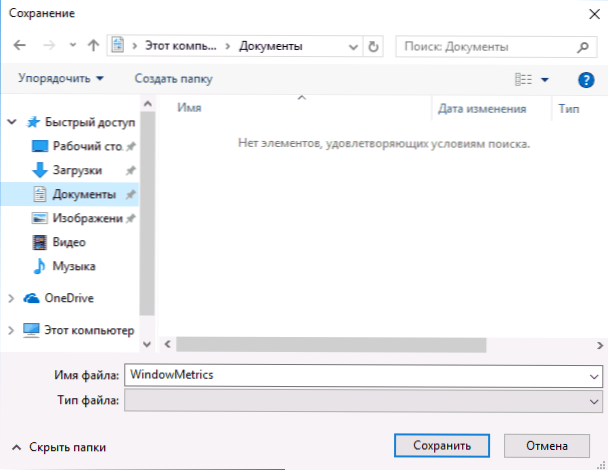
- Ezután a program ablakban külön konfigurálhatja a különféle szövegelemek méretét (akkor megadom az egyes elemek fordítását). A "félkövér" jel lehetővé teszi a kiválasztott elem betűkészletének félzsírban történő elkészítését.
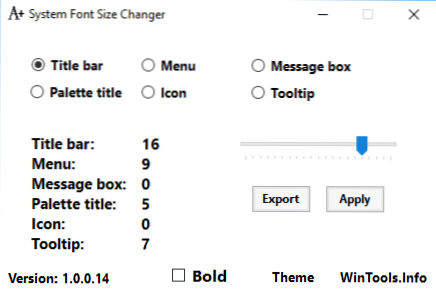
- A beállítások végén nyomja meg az "Alkalmaz" gombot (Alkalmaz). Felajánlják, hogy kiszálljon a rendszerből, hogy a változások hatályba lépjenek.
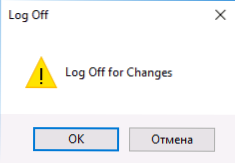
- A Windows 10 ismételt bejárata után látni fogja az interfész elemek szövegének szövegének megváltozott paramétereit.
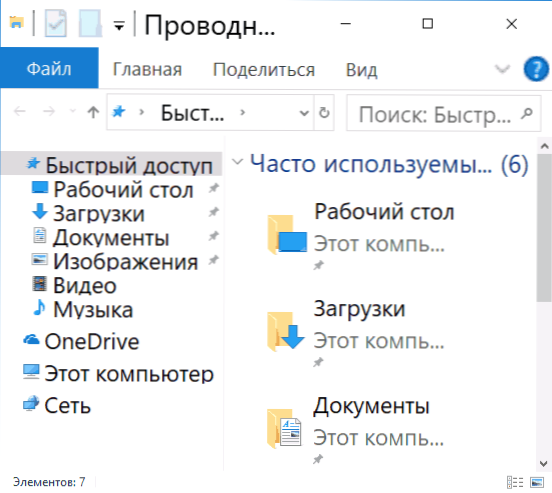
A segédprogramban megváltoztathatja a következő elemek betűméretét:
- Címsor - ablak címsorai.
- Menü - Menü (a programok főmenüje).
- Üzenetdoboz - Bejegyzések.
- Paletta címe - Panelnevek.
- Ikon - aláírások az ikonok alatt.
- ToolTIP - tippek.
Letöltheti a rendszer betűkészlet -méretváltó segédprogramját a fejlesztő weboldaláról https: // www.Téli.Info/index.PHP/System-Font-Size-Changer (a SmartScreen szűrő esküszik a programra, de a Virustotal szerint tiszta).
Egy másik erőteljes segédprogram, amely nemcsak a Windows 10 -ben a betűkészletek méretének megváltoztatását teszi lehetővé, hanem a betűtípus és annak színének - Winaero Tweaker -t is választja (a betűtípus -paraméterek a Speciális tervezési beállításokban vannak).
Paraméterek használata a Windows 10 szöveg méretének megváltoztatásához
Egy másik módszer csak a Windows 10 verzióinak 1703 -ra működik, és lehetővé teszi, hogy megváltoztassa ugyanazon elemek betűméretét, mint az előző esetben.
- Lépjen a Paraméterekre (Win+I Keys) - Rendszer - képernyő.
- Az alábbiakban kattintson a "További képernyőparaméterek" elemre, és a következő ablakban - "A szöveg és más elemek méretének további változásai".
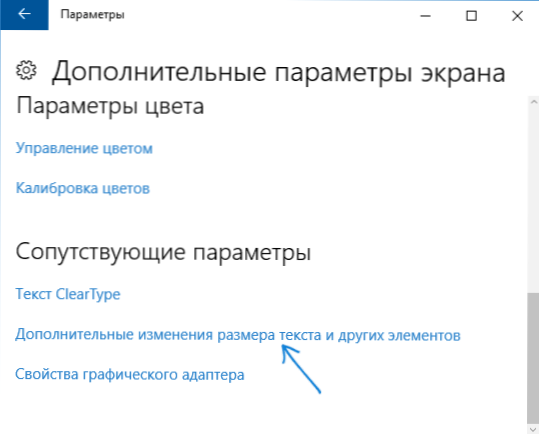
- Megnyílik a kezelőpanel ablak, ahol a "Csak a szöveg szakaszai" módosítása "szakaszban beállíthatja a Heakings ablak, a menü, az aláírások paramétereit az ikonokra és más Windows 10 elemekre.
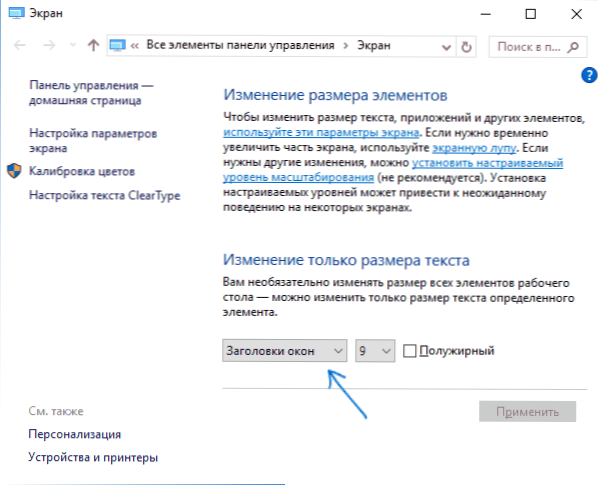
Ugyanakkor, az előző módszerrel ellentétben, a kimenetre és a rendszerbe való belépés nem szükséges - a változásokat azonnal használják az "Alkalmazás" gomb megnyomásával.
Ez minden. Ha még mindig van kérdése, és esetleg további módszerek a vizsgált feladat elvégzésére - hagyja őket a megjegyzésekben.
- « Hogyan lehet megváltoztatni vagy törölni a Windows 10 avatárokat
- Hogyan lehet megváltoztatni a kulcsokat a nyelv megváltoztatásához a Windows 10 -ben »

